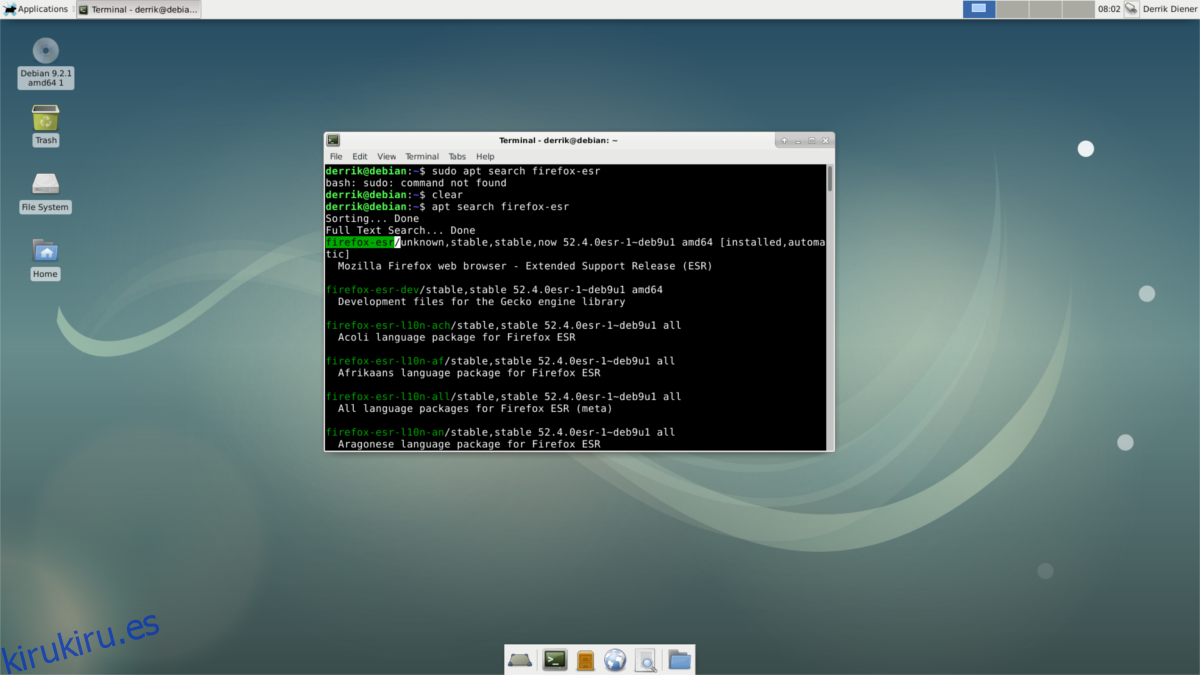Debido al ritmo vertiginoso de Debian Stable cuando se trata de paquetes, el navegador web Mozilla Firefox recibe actualizaciones muy lentamente. Esto no es un gran problema ya que los usuarios de Debian Stable saben para qué se están registrando, pero de vez en cuando presenta un inconveniente. Mozilla acaba de lanzar Firefox Quantum, pero los usuarios de Debian Stable no pueden simplemente actualizarlo. Así es como puede obtener Firefox Quantum en Debian Stable. Si está interesado en obtener versiones actualizadas de otras aplicaciones en Debian, consulte nuestra guía para obtener software más nuevo en Debian estable.
Tabla de contenido
Reemplazo de la versión extendida de Firefox
En lugar de la última versión de Mozilla Firefox, los usuarios de Debian Stable disfrutan de la versión extendida de Firefox. El navegador es una versión compatible a largo plazo de Firefox que carece de funciones más nuevas, mejoras de velocidad y demás. Muchos usuarios no pensarán mucho en las actualizaciones de un navegador tonto, ya que solo necesitan navegar por la web y no les importan las funciones más recientes que hacen poco para mejorar la experiencia de navegación.
Vale la pena señalar que con cada lanzamiento, el equipo de Mozilla ha mejorado la velocidad, ha corregido errores y ha mejorado el navegador en general. Si está buscando obtener una versión más actualizada del navegador, primero deberá reemplazar Firefox ESR.

La forma más rápida de actualizar Firefox ESR es simplemente desinstalar Firefox ESR y luego descargar la versión binaria de Firefox. Obtener la versión binaria de Firefox no es tan bueno como instalar desde las fuentes de software de Debian, ya que deberá buscar actualizaciones manualmente.
Para comenzar, desinstale Firefox ESR con el administrador de paquetes:
su apt remove firefox-esr
Luego, en root, instale wget (si aún no lo tiene).
apt install wget
Con la herramienta de descarga wget, obtenga la última versión de Firefox directamente de Mozilla.
wget -O FirefoxSetup.tar.bz2 "https://download.mozilla.org/?product=firefox-latest&os=linux64&lang=en-US"
Permanezca en la raíz y cree una nueva carpeta para Firefox en el área / opt / del sistema de archivos.
mkdir -p /opt/firefox
Con el nuevo directorio creado, instale Firefox en / opt / firefox / extrayendo el archivo FirefoxSetup.tar.bz2 descargado.
tar xjfv FirefoxSetup.tar.bz2 -C /opt/firefox
Hacer el archivo de escritorio
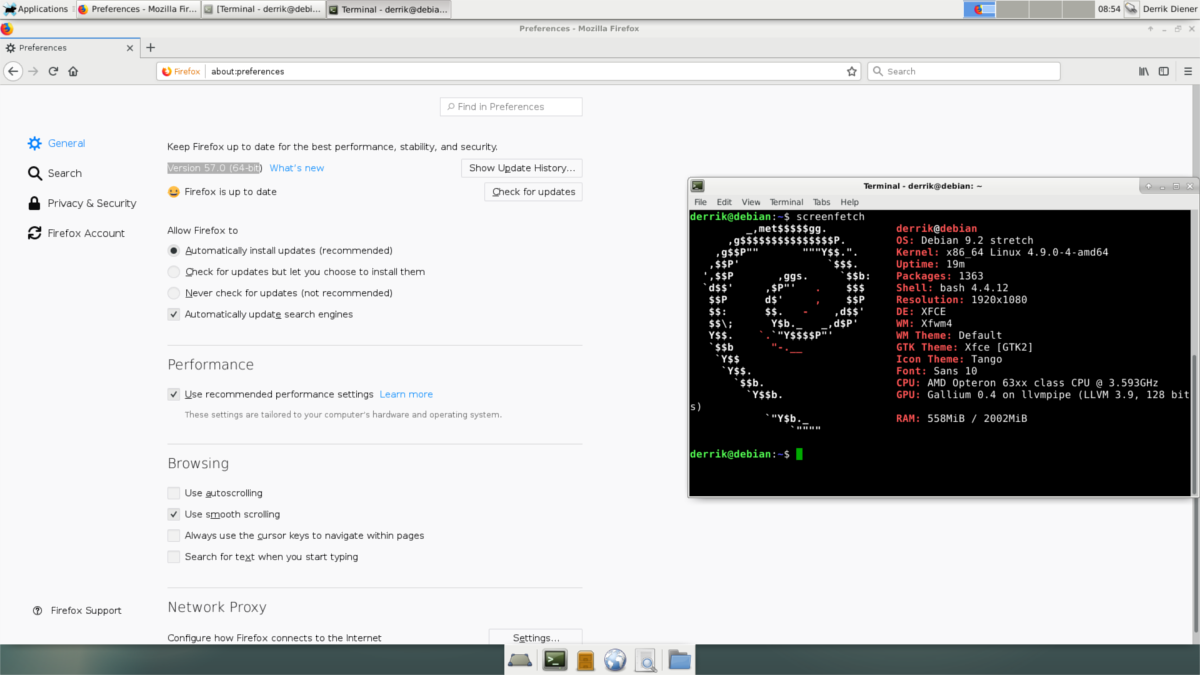
Se instala una versión más reciente de Firefox en el sistema. Todo está casi listo. Todo lo que queda por hacer es crear un acceso directo para el escritorio. Para comenzar, abra un editor de texto. En este ejemplo, usaremos el editor de texto Nano (como root).
su nano /usr/share/applications/firefox.desktop
Tome el código siguiente y péguelo en el editor de texto.
[Desktop Entry] Version=1.0 Name=Firefox GenericName=Web Browser Exec=/usr/lib/firefox %u Icon=firefox-esr Terminal=false Type=Application MimeType=text/html;text/xml;application/xhtml+xml;application/vnd.mozilla.xul+xml;text/mml;x-scheme-handler/http;x-scheme-handler/https; StartupNotify=true Categories=Network;WebBrowser; Keywords=web;browser;internet; Actions=new-window;new-private-window; [Desktop Action new-window] Name=New Window Exec=/usr/lib/firefox --new-window %u [Desktop Action new-private-window] Name=New Private Window Exec=/usr/lib/firefox --private-window %u
Presione Ctrl + O para guardar la nueva entrada de escritorio de Firefox. Luego, actualice los permisos del archivo con el comando chmod.
chmod +x /usr/share/applications/firefox.desktop
Después de actualizar los permisos, Debian verá la nueva entrada del escritorio y la reconocerá como una aplicación. Busque Firefox en la sección «Internet» de su entorno de escritorio (si usa la versión XFCE). O simplemente busque «Firefox» si está utilizando la versión de Gnome o KDE.
Por último, una vez que Firefox esté en el directorio / opt / firefox /, cree un enlace simbólico desde allí a / usr / lib / para que su usuario pueda ejecutar Firefox.
ln -s /opt/firefox/firefox /usr/lib/
Actualización de la versión binaria de Firefox
La instalación manual de Firefox en lugar de obtener la versión oficial de distribución de Linux tiene aspectos positivos y negativos. El aspecto positivo de usar esta versión de Firefox es que los usuarios pueden disfrutar de un sistema operativo central estable y aún disfrutar de la última versión de su navegador de código abierto favorito. La desventaja es que las actualizaciones deben instalarse manualmente. Apt no lo hará en este caso.
Para saber cuándo se actualiza Firefox, es mejor estar al día con el blog de versiones futuras de Firefox. Compruébelo de vez en cuando y vea si hay una nueva versión. Otra buena idea es ir a comprobar el número de versión. El navegador le dirá si está actualizado. La información del número de versión en Firefox está disponible en: Preferencias> General
Herramienta de actualización de Firefox
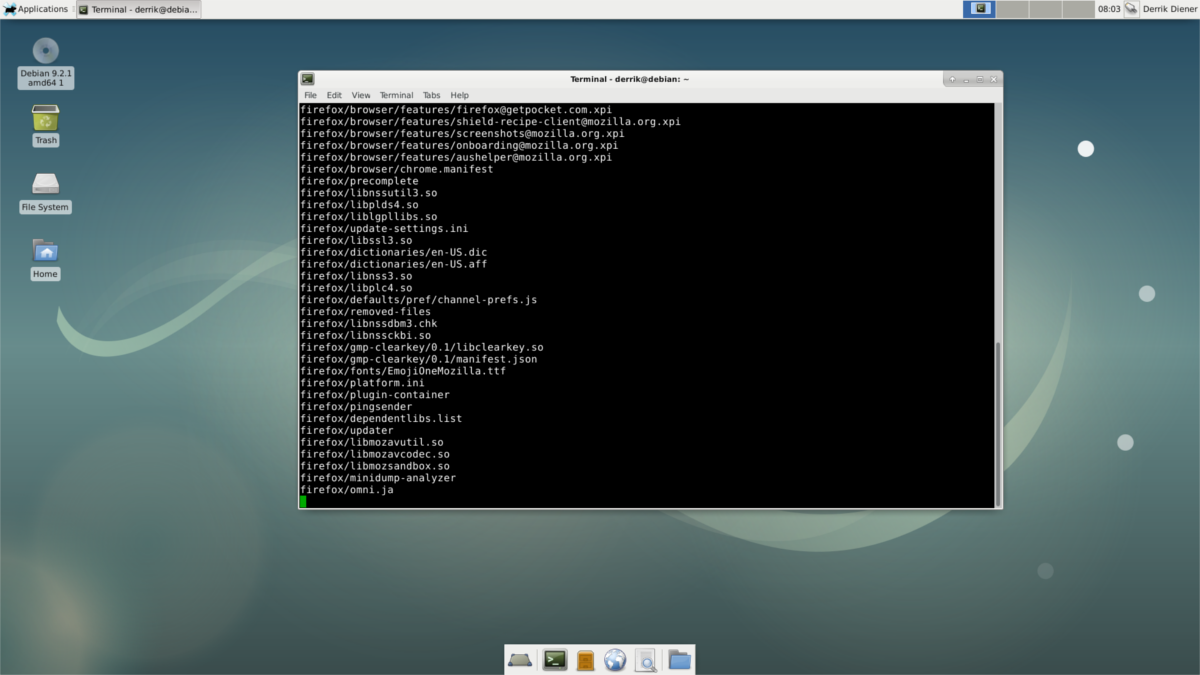
Actualizar Firefox manualmente puede ser complicado. Una buena forma de solucionar este problema es crear su propia herramienta de actualización. No será tan bueno como usar el administrador de paquetes de Debian, pero es suficiente para asegurarse de que obtener la última versión de Firefox no se convierta en un proceso tedioso. Para comenzar, obtenga un shell de root en la terminal con el comando su.
su
Dentro de la raíz, abra el editor de texto Nano.
nano /usr/bin/firefox-updater
Lo primero que debe hacer en la herramienta de actualización es un shebang. Esta parte del script es muy importante, porque sin ella, el sistema no sabrá qué hacer con los comandos. Escribir:
#!/bin/bash
Después de completar el shebang, agregue los comandos reales.
wget -O FirefoxSetup.tar.bz2 "https://download.mozilla.org/?product=firefox-latest&os=linux64&lang=en-US"
tar xjfv FirefoxSetup.tar.bz2 -C /opt/firefox/ --overwrite rm FirefoxSetup.tar.bz2
Cuando todos los comandos estén escritos, guarde el archivo con Ctrl + O. Luego, actualice los permisos del script en / usr / bin / con:
chmod +x /usr/bin/firefox-updater
Para actualizar Firefox, primero obtenga root con su, luego ejecute la herramienta.
su firefox-updater
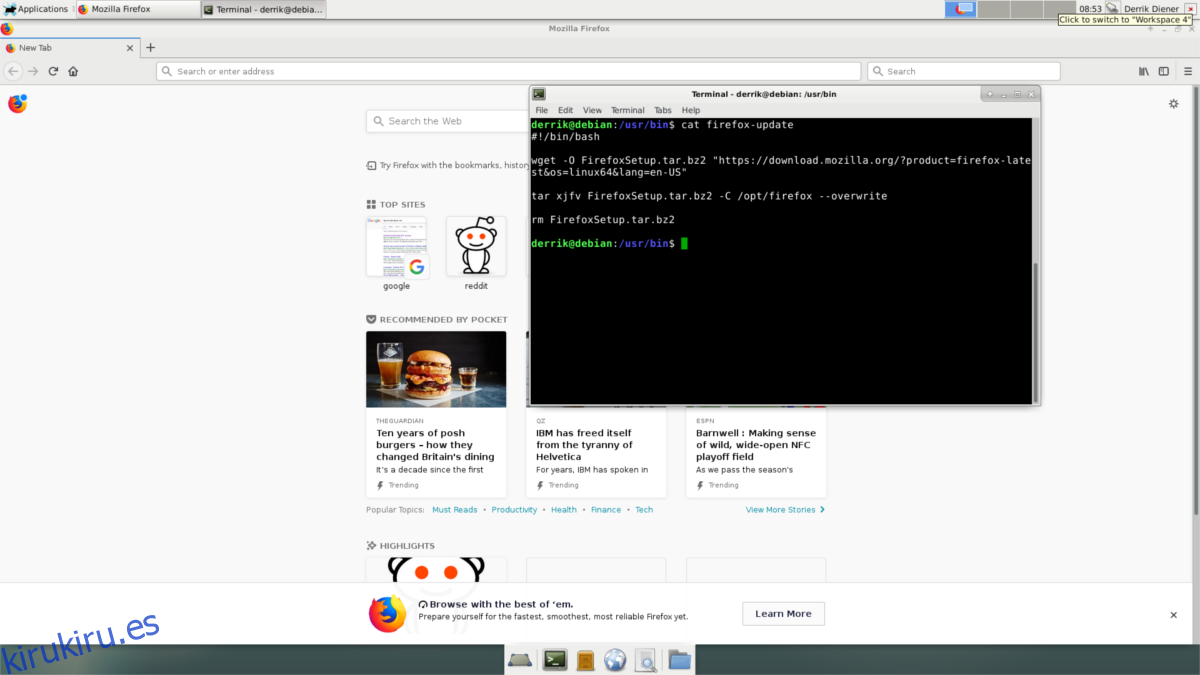
Firefox generalmente se actualiza cada dos meses con versiones importantes, y cada dos semanas (o incluso días) con actualizaciones menores. Para obtener mejores resultados, ejecute el actualizador una vez a la semana.